Hagaaji Handle waa qalad aan sax ahayn gudaha Windows 10
Daaqadaha(Windows) ayaa had iyo jeer xaqiijiya amaanka kombiyuutarada iyo isticmaalkooda. Cusboonaysiinta joogtada ah ayaa si joogta ah loo sii daayaa si kombayutarkaga looga ilaaliyo hanjabaadaha iyo dhiqlaha. Sidaa darteed, qalabkaaga waa la ilaaliyaa ilaa taariikhda markaad raacdo tilmaamaha si aad u cusbooneysiiso. Hase yeeshee, mararka qaarkood dhowr cusbooneysiin ayaan si buuxda loo rakibin, taasoo keenta khaladaad. Mid ka mid ah khaladaadka caadiga ah ayaa awoodi waayay in lagu rakibo daabacaha gacanku waa mid aan shaqaynayn. Maqaalkan, waxaad ku ogaan doontaa waxa gacanku yahay qalad aan sax ahayn, iyo hababka cilad-saarka si loo xalliyo gacanku waa mid aan sax ahayn Windows 10 arrinta.

Sida loo hagaajiyo gacanku waa khalad aan sax ahayn Windows 10(How to Fix The Handle is Invalid Error in Windows 10)
INVALID_HANDLE Cilad waxay ku dhacdaa soo galida ama shaashadda isdiiwaangalinta, ciladani kuma ogola inaad daabacdo shaqo ama aad socodsiiso wax qoraal ah. Ciladaan waxay ku dhacdaa iyadoo ay ugu wacan tahay faylalka cusboonaysiinta Windows ee aan socon karin(incompatible Windows update files) ama faylalka nidaamka khaldan ee(misconfigured system files) ku jira kombayutarkaga. Waxaa laga yaabaa inaad la kulanto qaladka dhowr xaaladood, laakiin inaad(You may face the error under several circumstances, but being ) awoodin inaad rakibto daabacaha ayaa kaa ilaalinaysa inaad ku darto wax daabacado ama aad isticmaasho daabace jira. Waxaa laga yaabaa inaad la kulanto daabacahaan rakibaadda gacanku waa qalad aan sax ahayn dhammaan noocyadii hore ee Windows , mana sii wadi kartid wax cusboonaysiin ah oo la sugayo ama cusbooneysiin software ah. Sababaha kale ayaa hoos ku taxan.
- Malware ama virus weerar
- Faylka diiwaanka dhibka leh
- Aqoonsiga gelitaanka khaladka ah
- Daaqadaha ma awoodo inay nuqul ka sameystaan gacan-ku-haynta aan been-abuurka ahayn ee hababka PEB32
Qaybtan, waxaanu ku soo ururinay liis hababka kaa caawin doona inaad hagaajiso qaladkan INVALID_HANDLE . Hababka waxaa loo habeeyey iyadoo loo eegayo darnaanta iyo waxtarka si aad u xalliso dhibaatada marka ugu horeysa. U raac si isku mid ah si aad u hesho natiijooyin qumman.
Habka 1: Dib u soo kabashada PC(Method 1: Reboot PC)
Dib u bilaw fudud ayaa kaa caawin doonta inaad xalliso khaladaad kasta oo ku meel gaar ah, oo sidaas ayaad si fudud u hagaajin kartaa qaladkan. Haddaba, isku day in aad dib u kiciso kombayutarkaga adiga oo raacaya tillaabooyinka hoos ku xusan oo hubi haddii aad mar kale la kulanto dhibaatada. Haddii kale, waxaad si buuxda u xidhi(fully shut down) kartaa nidaamka adoo isticmaalaya ikhtiyaarka Awoodda(Power) oo mar labaad shid.
1. U gudub Desktop -ka adigoo riixaya Windows + D keys isku mar.
2. Hadda, isku mar taabo Alt + F4 keys . Waxaad arki doontaa daaqad pop-up ah sida hoos ku cad.
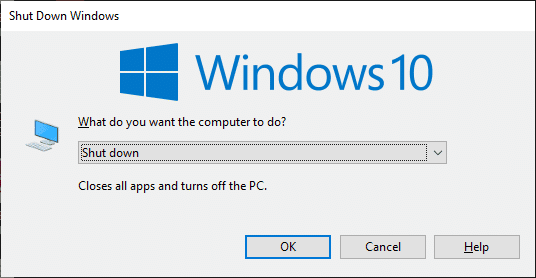
3. Hadda, guji sanduuqa hoos u dhaca oo dooro ikhtiyaarka Dib -u-soo-celinta.(Restart )

4. Ugu dambeyntii, ku dhufo Enter si aad dib u bilowdo nidaamkaaga.
Hubi haddii khaladkan hadda la xaliyay.
Habka 2: Daabacaadda cilladaha daabacaha(Method 2: Run Printer Troubleshooter)
Ku socodsiinta dhibaatada daabacaha Windows(Windows Printer Troubleshooter) waa habka ugu fudud ee lagu xallin karo ciladan ku jirta PC gaaga. Dhammaan faylasha xumaaday iyo kuwa dhaawacmay ee ku jira kombiyuutarkaaga waa la tirtiri doonaa markaad sii waddo hawshan. Halkan waxaa ah dhowr tillaabo oo fudud oo lagu socodsiiyo cilladaha daabacaha Windows(Windows Printer Troubleshooter) .
1. Riix Windows + I keys isku mar si aad u furto Settings .
2. Guji pn Update & Security .

3. Guji cilad-bixinta(Troubleshoot) . Markaas, dooro Printer oo guji Run dhibbanaha(Run the troubleshooter) .

4. Nidaamkaagu waxa uu mari doonaa hab baadhiseed. Sug(Wait) inta uu habsocodku dhammaystiran yahay, oo haddii arrin kasta laga helo nidaamkaaga, dhagsii Codso hagaajintan(Apply this fix ) oo raac tilmaamaha lagu siiyey soo-jeedinta isku xigta.

5. Ugu dambeyntii, dib u bilaw PC-gaaga(restart your PC) marka dhammaan arrimaha la dabaqo oo la hagaajiyo nidaamkaaga.
Sidoo kale akhri: (Also Read:) Sida loo hagaajiyo daabacaha oo aan ka jawaabin Windows 10(How to Fix Printer Not Responding in Windows 10)
Habka 3: Soo deji HP Universal Print Driver ( Loogu talagalay Nidaamyada HP)(Method 3: Download HP Universal Print Driver ( For HP Systems))
Isticmaalayaal badan ayaa soo sheegay in soo dejinta HP Universal Print Driver ay xalisay arrintan maadaama ay si toos ah u ogaan doonto oo ay u habeyn doonto labadaba HP iyo kuwa aan HP ahayn. Waxa kale oo aad isku dayi kartaa inaad ka soo dejiso dareewalka HP Universal Printer(HP Universal Print Driver) ka mareegaha HP(HP website) .

Habka 4: Wax ka beddel siyaasadda amniga maxalliga ah(Method 4: Modify Local Security Policy)
Isticmaalayaal badan ayaa soo sheegay in wax ka beddelka siyaasadaha amniga Shabakadda(Network) ay ka caawisay inay xaliyaan khaladkan. Waxaa jira xudduudyo gaar ah marka la beddelo, waxayna noqon karaan gacan weyn marka aad la kulanto khaladaadkan oo kale. Halkan waxaa ah dhowr tilmaamood oo lagu hagaajinayo Siyaasadaha Amniga Maxaliga ah(Local Security Policies) .
Fiiro gaar ah:(Note:) Waxaad geli kartaa Siyaasadda Amniga Gudaha(Local Security Policy) kaliya haddii aad isticmaasho Windows 10 Pro, Enterprise , iyo daabacadaha Waxbarashada .(Education)
1. Bilaw sanduuqa wada hadalka Run adigoo wada riixaya Windows + R keys R.
2. Hadda, ku qor secpol.msc sanduuqa oo ku dhufo Gelida furaha(Enter key) .
Fiiro gaar ah:(Note: ) Waxaad sidoo kale ku qori kartaa Siyaasadda Amniga Gudaha(Local Security Policy ) sanduuqa raadinta(Search) si aad u furto daaqada.

3. Ka dib, dhagsii Siyaasadaha Maxalliga(Local Policies ) ah ee ku yaala shaleemada bidix, kadibna waxaad raacdaa Security Options sida muuqata.

4. Hadda, muraayadda saxda ah, laba jeer dhagsii amniga shabakadda: heerka aqoonsiga Maareeyaha LAN(Network security: LAN Manager authentication level ) si aad u furto.

5. Hadda, in tab Setting Security Local(Local Security Setting ) , dooro Dir LM & NTLM - isticmaal NTLMv2 fadhiga ammaanka haddii gorgortanka(Send LM & NTLM – use NTLMv2 session security if negotiated ) doorasho ka menu hoos-hoos sida muuqata.

6. Hadda, dhagsii Apply > OK si aad u badbaadiso isbeddelada oo aad ugu soo noqoto daaqada Siyaasadda Amniga Gudaha .(Local Security Policy)
7. Kadib, laba jeer dhagsii Amniga Shabakadda: Ammaanka fadhiga ugu yar ee NTLM SSP oo ku salaysan (ay ku jiraan RPC aamin ah) macaamiisha(Network Security: Minimum session security for NTLM SSP based (including secure RPC) clients) si ay u furaan.
8. Hadda, ka saar Require 128-bit encryption option sida hoos ku cad.

9. Ugu dambeyntii, dhagsii Apply > OK si aad u badbaadiso isbeddelada oo aad dib u bilowdo (reboot) kombuyuutarkaaga(your PC) .
Hubi in arinta hadda la xaliyay.
Sidoo kale akhri: (Also Read:) Daaqadaha kuma xidhi karaan daabacaha [XALIYAY](Windows Cannot Connect to the Printer [SOLVED])
Habka 5: Cusbooneysii ama Dib ugu Celi Darawalada(Method 5: Update or Roll Back Drivers)
Raac tillaabooyinkan si aad u cusboonaysiiso darawalka ama dib-u-celinta daabacaadaha cusboonaysiinta si aad u hagaajiso awoodi kari wayday rakibidda daabacaadda gacanku waa khalad aan sax ahayn.
Ikhtiyaarka I: Cusbooneysii Darawallada(Option I: Update Drivers)
Haddii darawalada hadda ku jira nidaamkaaga aysan ku habboonayn ama ay duugoobeen faylasha barnaamijka, markaa waxaad la kulmi doontaa gacanku waa arrin aan sax ahayn, gaar ahaan daabacayaasha(the handle is invalid issue, especially with printers) . Sidaa darteed, waxaa lagugula talinayaa inaad cusboonaysiiso darawalada daabacayaasha si looga hortago dhibaatada la sheegay.
1. Ku qor Maareeyaha Aaladda(Device Manager) ee Windows 10 menu-ka raadinta.

2. Laba-guji safafka daabac(Print queues) si aad u ballaariso.

3. Midig ku dhufo magaca daabacaha oo dooro darawalka Cusbooneysii(Update driver) .
Fiiro gaar ah:(Note:) Halkan qoraaga Dukumentiga Microsoft XPS(Microsoft XPS Document Writer) ayaa lagu muujiyay tusaale ahaan.
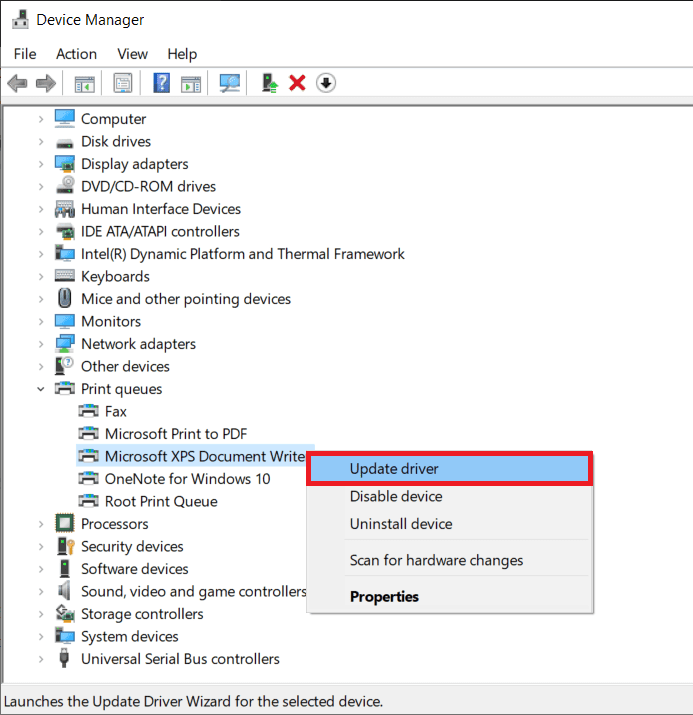
4. Marka xigta, dhagsii si toos ah u raadi darawalada (Search automatically for drivers ) si ay si toos ah u soo dejiyaan una rakibaan darawalka ugu fiican ee la heli karo.

5A. Hadda, darawallada ayaa cusbooneysiin doona oo ku rakibi doona nooca ugu dambeeyay, haddii aan la cusbooneysiin.
5B. Haddii ay mar horeba ku jiraan marxalad la cusboonaysiiyay, fariinta odhanaysa Darawalada ugu fiican ee qalabkaaga ayaa (The best drivers for your device are already installed ) la tusi doonaa.

Dib u bilow kombayutarka(Restart) , oo hubi haddii aad arrintan(this issue ) ku hagaajisay nidaamkaaga.
Xulashada II: Dib ugu celi Cusbooneysiinta Darawalka(Option II: Roll back Driver Updates)
Haddii nidaamkaagu si sax ah u shaqaynayay oo uu bilaabay inuu xumaado cusboonaysiinta ka dib, dib u soo celinta darawalada ayaa ku caawin kara. Dib-u-celinta darawalku waxay tirtiri doontaa darawalka hadda lagu rakibay nidaamka wuxuuna ku beddeli doonaa noocii hore. Habkani waa in uu meesha ka saaraa wax kasta oo kutaanno ah oo ku jira darawallada oo suurtogal ah in uu hagaajiyo dhibaatada la sheegay.
1. Ku qor Maareeyaha Aaladda(Device Manager) ee bar raadinta Windows oo ka fur natiijooyinka raadinta.
2. Laba-guji Printer(Printers) -yada ka soo baxa guddida bidixda oo sii kordhi.

3. Midig ku dhufo darawalka daabacaha(printer driver) oo guji Properties , sida lagu sawiray.

4. U beddel tab darawalka(Driver tab) oo dooro Roll Back Driver , sida muuqata.

5. Sheeg sababta aad dib ugu laabanayso? (Why are you rolling back?) ee Xidhmada Darawalka dib-u-celinta(Driver Package rollback) . Kadib, dhagsii Haa(Yes) , sida hoos ku cad.

6. Kadib, dhagsii OK si aad u codsato isbeddelkan. Ugu dambeyntii, dib u bilaw PC kaaga(restart your PC) .
Habka 6: Cusbooneysii Windows(Method 6: Update Windows)
Hubi inaad isticmaasho nooc cusub oo Windows ah . Haddii kale(Otherwise) , faylasha ku jira nidaamka ma noqon doonaan kuwo ku habboon faylalka barnaamijka ee u horseedaya gacanku inuu noqdo arrin aan sax ahayn(the handle being an invalid issue) . Raac tillaabooyinka hoos ku xusan si aad u cusboonaysiiso Windows OS -kaaga .
1. Riix Windows + I keys isla mar si aad u bilowdo Settings .
2. Guji meesha Update & Security tile, sida ka muuqata.

3. Taabka Cusboonaysiinta Windows (Windows Update ) , dhagsii badhanka Hubi updates(Check for updates) .

4A. Haddii cusbooneysiin cusub la heli karo, dabadeed dhagsii Hadda Ku rakib(Install Now) oo raac tilmaamaha si aad u cusbooneysiiso.

4B. Haddii kale, haddii Windows uu yahay mid casri ah, markaas waxay tusi doontaa inaad(You’re up to date) fariin cusub tahay.

Sidoo kale akhri: (Also Read:) Fix Printer Driver lagama heli karo Windows 10(Fix Printer Driver is unavailable on Windows 10)
Habka 7: Dib u rakib daabacaha(Method 7: Reinstall Printer)
Ka soo qaad in(Suppose) aad la kulanto ciladan ka dib markaad socodsiiso cilad-bixiyaha Printer(Printer) . Xaaladdaas, waxaad isku dayi kartaa inaad dib u rakibto daabacaad kasta oo gaar ah oo aad la kulanto qaladka sida hoos lagu faray.
Fiiro gaar ah:(Note:) Halkan, Qalabka Microsoft Print to PDF waxaa loo qaadanayaa tusaale ahaan
1. Fur Control Panel oo guji Devices iyo Printers(Devices and Printers) sida ka muuqata.

2. Kadibna, midig-guji daabacaha oo dooro ikhtiyaarka ka saar qalabka(Remove device ) sida hoos ku cad.

3. Guji Haa(Yes) ee ka saar go'aanka(Remove Decice) degdega ah.

4. Ka dib, dhagsii Add printer(Add a printer ) sida hoos ku cad.

5. Hadda, dooro printer-ka aan rabo kuma jiro liiska(The printer that I want isn’t listed ) doorashada sida hoos lagu muujiyey.

6. Ka dib, dhagsii Ku dar daabacaha maxalliga ah ama daabacaha shabakada oo leh jaangooyo gacanta(Add a local printer or network printer with manual settings ) sida ku cad oo guji Next .

7. Daaqadda soo socota,guji PORTPROMPT: (Local Port) ee ku yaala liiska hoos u baxa ee Isticmaal deked jira(Use an existing port ) oo tabo Next .

8. Hadda, dooro Manufacturer and Printer(Printers) sida hoos ka muuqata oo guji Next sida la iftiimiyay.

9. Magaca daabacaha haddii loo baahdo oo guji Next .

10. Ugu dambeyntii sug inta Windows ku rakibto Printer-ka(Printer) oo hubi haddii aad mar kale la kulanto ciladan.
Habka 8: Dib u hagaajin faylasha nidaamka(Method 8: Repair System Files)
Waxaad si toos ah u sawiri kartaa oo aad dib u hagaajin kartaa faylalka nidaamka adiga oo ordaya System File Checker ( SFC ) iyo DISM scans. Raac tillaabooyinka hoos ku xusan si aad u dhaqan geliso isla.
1. Ku dhufo furaha Windows(Windows key) , ku qor Command Prompt oo guji Run as admin(Run as administrator) .

2. Guji Haa(Yes) ee Xakamaynta Koontada Isticmaalaha(User Account Control) .
3. Ku qor chkdsk C: /f /r /x Command oo ku dhufo Gelida furaha(Enter key) .

4. Haddii lagugu soo diro fariin, Chkdsk(Y) ma socon karto...mugga ayaa(Chkdsk cannot run…the volume is… in use process) ku jira(Enter key) …
5. Mar labaad, ku qor amarka: sfc /scannow oo tabo furaha Gelida(Enter key) si aad u socodsiiso scan File Checker .(System File Checker)

Fiiro gaar ah:(Note:) scan system ayaa la bilaabayaa waxayna qaadan doontaa dhowr daqiiqo in la dhammeeyo. Dhanka kale, waxaad sii wadi kartaa inaad qabato hawlo kale laakiin ka fiirso inaadan si lama filaan ah u xirin daaqada.
Kadib marka la dhammeeyo iskaanka, waxay tusi doontaa fariimahan midkood:
- Ilaalinta Ilaha Windows ma aysan helin wax xadgudub ah oo daacadnimo ah.(Windows Resource Protection did not find any integrity violations.)
- Ilaalinta Kheyraadka Daaqadaha ayaa qaban kari wayday hawlgalkii la codsaday.(Windows Resource Protection could not perform the requested operation.)
- Ilaalinta Ilaha Windows waxay heshay faylal kharriban oo si guul leh u dayactiray.(Windows Resource Protection found corrupt files and successfully repaired them.)
- Ilaalinta Ilaha Windows waxay heshay faylal kharriban laakiin wuu awoodi waayay inuu hagaajiyo qaarkood.(Windows Resource Protection found corrupt files but was unable to fix some of them.)
6. Marka iskaanka la dhammeeyo, dib u bilow (restart) kombayutarkaga(your PC) .
7. Mar labaad, billow Command Prompt maamule ahaan(Command Prompt as administrator) oo fuli amarrada la bixiyay midba midka kale:
dism.exe /Online /cleanup-image /scanhealth dism.exe /Online /cleanup-image /restorehealth dism.exe /Online /cleanup-image /startcomponentcleanup
Fiiro gaar ah:(Note:) Waa in aad leedahay xiriir internet oo shaqaynaya si aad ufuliso amarada DISM si sax ah.(DISM)

Sidoo kale akhri: (Also Read:) Sida loo soo celiyo daabacahaaga khadka Windows 10(How to Get Your Printer Back Online in Windows 10)
Habka 9: Orod Malware Scan(Method 9: Run Malware Scan)
Raac tillaabooyinkan si aad u socodsiiso iskaanka malware-ka oo aad u hagaajiso awoodi kari wayday in aad rakibto daabacaha gacanku waa khalad aan sax ahayn.
1. Ku dhufo Windows + I keys isla mar si aad u bilowdo Settings .
2. Halkan, guji Cusboonaysiinta & Badbaadada(Update & Security) sida muuqata.

3. U tag Amniga Daaqadaha(Windows Security) ee dhinaca bidix.

4. Guji Viruska &(Virus & threat protection) doorashada ilaalinta hanjabaada ee shayga saxda ah.

5. Guji badhanka Quick Scan si aad u raadiso malware.

6A. Marka iskaanka la sameeyo, dhammaan hanjabaadaha ayaa la soo bandhigi doonaa. Guji (Click)Hawlaha Bilowga (Start Actions ) ee hanjabaadaha hadda jira(Current threats) .

6B. Haddii aysan jirin wax khatar ah oo ku jira qalabkaaga, qalabku wuxuu tusi doonaa digniinta hanjabaadda Maya hadda .(No current threats )

Habka 10: Orod dayactirka bilowga ah(Method 10: Run Startup Repair)
Dayactirka bilawga(Startup) ah ee socda ayaa kaa caawin doona inaad hagaajiso inaad kari weydo inaad rakibto daabacaha gacanku waa khalad aan sax ahayn. Raac tilmaamaha hoos ku xusan si aad u hirgeliso isla isla.
1. U gudub liiska bilowga(Start menu) .
2. Hadda, dooro Power icon oo guji Restart adigoo haya furaha Shift(Shift key) .

3. Halkan, dhagsii Xallinta(Troubleshoot) . Tixraac sawirka
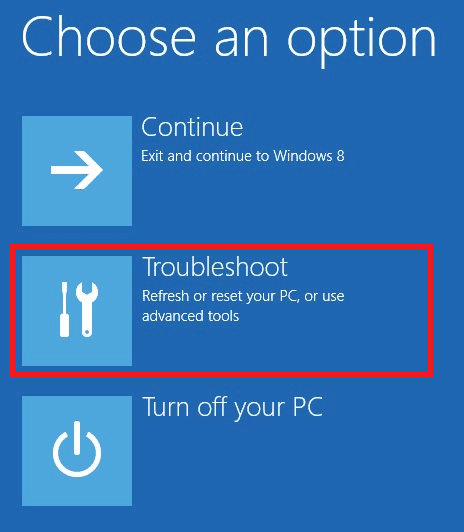
4. Hadda, dhagsii xulashooyinka horumarsan oo ay(Advanced options ) ku xigto Dayactirka Bilawga(Startup Repair) .

5. Hadda, guji Continue si aad u sii wadato. Haddii akoonkaaga uu yahay mid sirta lagu ilaaliyo, dooro akoonkaaga oo ku qor erayga sirta ah si aad u sii wadato.
Hadda, qalabka dayactirka bilawga(Startup) ah ayaa baari doona PC-gaaga oo hagaajin doona arrinta.
Sidoo kale akhri: (Also Read: )Sida loo daabaco Marka aadan haysan Printer(How to Print When You Don’t Have a Printer)
Habka 11: Ka saar Cusbooneysiinta Musuqmaasuqa ee Qaab Badbaado leh(Method 11: Uninstall Corrupt Updates in Safe Mode)
Qaar ka mid ah isticmaalayaasha kale ee wajahaya awoodi kari waayaan inay ku rakibaan daabacaha gacanta waa qalad aan sax ahayn oo ay ku guuleysteen inay ku xalliyaan qaab nabdoon. Ku boot(Boot) kombayutarka qaab nabdoon oo isku day inaad uninstall ka saarto cusboonaysiinta dhawaanta keentay khaladka. Halkan waxaa ah dhowr tilmaamood oo lagu rakibayo cusboonaysiinta Habka Badbaadada(Safe Mode) ah .
Fiiro gaar ah:(Note: ) Si aad kombayutarkaga ugu xirto qaab badbaado leh, waxaa laga yaabaa in lagugu soo taago shaashad si aad u gasho furahaaga BitLocker(BitLocker key) (haddii aad haysato qalab sir ah).
Si aad ugu rakibto PC qaab badbaado leh, waa inaad gasho Deegaanka Soo-kabashada Windows(Windows Recovery Environment) , kaas oo lagu samayn karo adiga oo dami qalabkaaga si joogto ah.
1. Riix furayaasha (keys)Windows + I si wadajir ah si aad u furto Settings in your system.
2. Hadda, dooro Update & Security .

3. Hadda, guji Recovery ee muraayadda bidix oo dooro dib u soo celinta hadda (Restart now ) ikhtiyaarka hoostiisa Advanced startup .

4. Hadda, u ogolow PC-gaaga inuu dib u bilaabo gabi ahaanba wakhtigan. Waxaad hadda geli doontaa Deegaanka Soo-kabashada Windows(Windows Recovery Environment) .
5. Halkan, dhagsii Xallinta(Troubleshoot) .

6. Hadda, guji fursadaha Advanced (Advanced options ) sida muuqata.

7. Hadda, dooro Advanced Options oo ay ku xigto Startup Settings.

8. Guji Restart oo sug inta shaashadda Settings Startup ay soo baxdo.(Startup Settings )
9. Taabo furaha (lambarka) 4((number) 4 key) si aad u gasho Mode Safe(Safe Mode) .
Fiiro gaar ah: Si aad awood ugu siiso (Note:)Habka(Mode) Badbaadada leh ee gelitaanka shabakadda, ku dhufo lambarka 5(number 5) .

Hadda, waxaad awoodi doontaa inaad raacdo oo aad hagaajiso tan(this) adiga oo gacanta ka saaraya cusbooneysiintii dhawaa ka dib markii aad ku rakibtay PC-ga qaab badbaado leh.
10. Riix furaha Windows . Ku qor Control Panel oo fur.

11. U deji View by as Large icons oo dooro Programs and Features .

12. Hadda, guji View updates(View installed updates ) ku rakiban shayga bidix sida halkan ka muuqata.

13. Hadda, dooro cusbooneysiinta ugu dambeysay oo guji ikhtiyaarka Uninstall , sida hoos ku cad.

14. Ka dib, xaqiiji isla markiiba, haddii ay jiraan, oo dib u bilow kombayutarkaga(reboot your PC) .
Hubi haddii aad dhibaatada hagaajisay.
Fiiro gaar ah:(Note: ) Haddii aad la kulanto wax khalad ah Habka Badbaadada(Safe Mode) ah , ka saar ama dib u darto codsiyada dhibaatada leh ee keenaya ciladan.
Sidoo kale Akhri: (Also Read:) Hagaaji Ciladda Rakibaadda Daabacaadda 0x000003eb(Fix Printer Installation Error 0x000003eb)
Habka 12: Samee Soo Celinta Nidaamka(Method 12: Perform System Restore)
Inta badan, waxaad wajihi kartaa inaad awoodi weydo inaad ku rakibto daabacaha gacanku waa qalad aan sax ahayn kadib cusboonaysiinta Windows . Haddii aad la kulanto arrintan, markaa waxaad dib u soo celin kartaa nidaamka(restore the system) nuqulkiisii hore.
Fiiro gaar ah:(Note:) Waxaa lagu talinayaa in la Boot Windows 10 PC galay Mode Badbaado(Boot Windows 10 PC into Safe Mode) ka hor inta aan la socon nidaamka soo celinta(System Restore) .
1. Ku dhufo furaha Windows(Windows key) , ku qor Command Prompt oo guji Run as admin(Run as administrator) .

2. Ku qor amarka rstrui.exe oo taabo furaha Gelida(Enter key) .
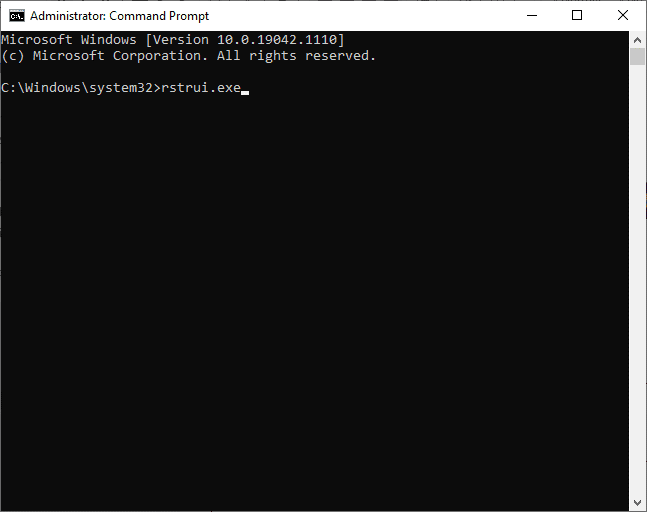
3. Hadda, guji Next ee daaqada System Restore , sida muuqata.

4. Ugu dambeyntii, xaqiiji barta soo celinta adigoo gujinaya badhanka dhame . (Finish )

Hadda, nidaamka waxaa lagu soo celin doonaa sidii hore, oo hadda hubi in arrinta la xaliyay.
lagu taliyay:(Recommended:)
- Ku hagaaji Ciladda Adeegga 1053 ee Windows 10(Fix Service Error 1053 on Windows 10)
- 28-ka Software-ka Nuqulka Faylka ugu Fiican ee Daaqadaha(28 Best File Copy Software for Windows)
- Hagaaji sifada aad isku dayayso inaad isticmaashid waxay ku jirtaa ilaha shabakada ee aan la heli karin(Fix The Feature You Are Trying to Use is on a Network Resource That is Unavailable)
- Hagaajin Zoom ma awoodo inuu ogaado kamarada(Fix Zoom is Unable to Detect a Camera)
Waxaan rajeyneynaa in hagahan uu waxtar lahaa oo aad hagaajin kari weyday inaad ku rakibto daabacaha gacanku (unable to install printer) waa(the handle is invalid ) qalad khalad ah Windows 10 . Nala soo socodsii habka kuugu fiican. Sidoo kale, haddii aad hayso wax su'aalo ah / soo jeedin ah oo ku saabsan maqaalkan, ka dib waxaad xor u tahay inaad ku riddo qaybta faallooyinka.
Related posts
Hagaaji Cilada Aqoonsiga Kulanka Aan Saxda ahayn ee Soo Dhaweynta Windows 10
Hagaaji qaladka ka go'ay warbaahinta Windows 10
Hagaaji Aaladda Aan Qaladka U Guurin Windows 10
Hagaaji Koodhka Qaladka 0x80004005: Cilad aan la cayimin gudaha Windows 10
Hagaaji Qaladka Musuqmaasuqa Qaab-dhismeedka Halis ah Windows 10
Hagaaji Clock Watchdog Timeout qaladka Windows 10
Sida loo hagaajiyo qaladka 0x80070002 Windows 10
Hagaaji Isticmaalka Is-waafajinta Telemetry ee Microsoft ee Isticmaalka Disk-sare ee Windows 10
Hagaaji Xisaabiyaha Aan Ku Shaqeyneynin Windows 10
Sida loo hagaajiyo BOOTMGR ayaa ka maqan Windows 10
7 Siyaabood oo lagu saxo iaStorA.sys BSOD Ciladda Windows 10
Hagaaji Daaqadda Martigelinta Hawsha waxay ka hortagtaa in la xidho Windows 10
Hagaaji codka kombiyuuterka oo aad u hooseeya Windows 10
Hagaaji qaladka Disk-ka ee Steam Corrupt Windows 10
Hagaaji League of Legends Black Screen gudaha Windows 10
Hagaaji Module Platform La Aaminsanyahay 80090016 Cilad ku jirta Windows 10
Hagaaji Kombuyuutarku ma tagi doono Habka hurdada gudaha Windows 10
Hagaaji Meesha Gelitaanka Aan Cilad Laga helin Windows 10
Hagaaji Qaladka I/O ee gudaha Windows 10
Hagaaji Apps ka muuqda Windows 10 qallafsan
